Gadu gaitā Apple iPad ir kļuvuši par ierīcēm, kas var palīdzēt paveikt nopietnu darbu. Faktiski daži iPad modeļi var būt par pilnvērtīgu personālo datoru. Tas ir vēl patiesāk iPadOS.
Operētājsistēmā iPadOS Apple ir ieviesis virkni jaunu žestu un cilvēka saskarnes, kas ir ekskluzīvas planšetdatoru klāstā.
Daudzi no tiem ir paredzēti, lai atdarinātu vai aizstātu tradicionālo datora pieredzi, piemēram, vieglākus teksta žestus un vairākuzdevumu iespējas.
Saturs
- Saistīts:
-
Lietotnes vairākās vietās jaunajā iPadOS
- Kā savā iPad atvērt vairākas lietotnes blakus
-
Vairākas lietotnes sadaļā Slide Over
- Kā lietot jauno funkciju Slide Over operētājsistēmā iPadOS
-
App Exposé
- Kādi ir jaunie iPadOS teksta žesti
- 3D Touch alternatīva
- Peles atbalsts tiek nodrošināts jūsu iPad
- Saistītās ziņas:
Saistīts:
- Savienojiet Xbox One vai PS4 kontrolieri iPadOS, lai izpētītu savas iecienītākās spēles
- Kā iPadOS izslēgt peldošo tastatūru savā iPad
- Vai jūsu iPad ir saderīgs ar iPadOS? Lūk, kas jums jāzina
- Viss jaunajā iPadOS lietotnē Faili
- Šeit ir viss jaunums iOS 13 sadaļās Fotoattēli un Kamera
- Kā noņemt logrīkus no iPad sākuma ekrāna, kurā darbojas iPadOS
- Nav vairāk iTunes. Kā izmantot Finder operētājsistēmā macOS Catalina, lai sinhronizētu un atjaunotu iPhone
- No ātruma līdz akumulatora darbības laikam šīs 7 iOS 13 funkcijas uzlabos jūsu digitālo “dzīves kvalitāti”
- iPhone netiks atjaunināts, izmantojot iTunes? Iespējams, vainojams jūsu viedais akumulatora korpuss
iPadOS ir diezgan daudz vairākuzdevumu un UX opciju. Šeit ir daži no svarīgākajiem papildinājumiem.
Piezīme: Dažas no šīm vairākuzdevumu funkcijām pašlaik attiecas tikai uz vietējām Apple lietotnēm. Kad iPadOS rudenī samazināsies, mēs sagaidām, ka trešo pušu izstrādātāji sāks tiem pievienot atbalstu.
Lietotnes vairākās vietās jaunajā iPadOS
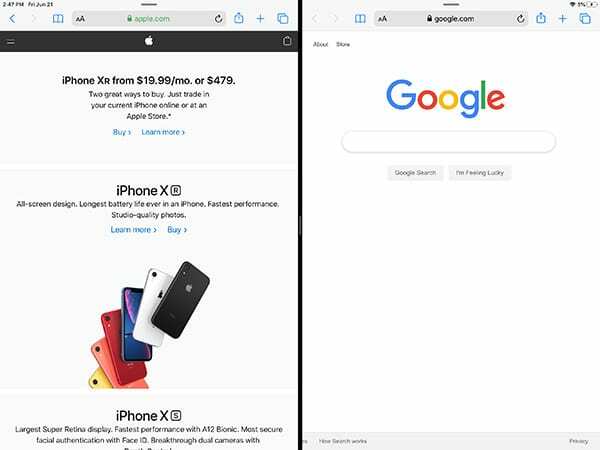
Viena no lielākajām iOS dīvainībām ir bijusi nespēja atvērt divus lietojumprogrammas gadījumus. Tas ir labi iPhone tālruņiem, taču tas ir nopietni kavējis darbplūsmu iPad.
Piemēram, kuram Mac vai personālajā datorā nav bijuši divi pārlūkprogrammas logi vai Word dokumenti blakus? Tagad, izmantojot iPadOS, jūs faktiski varat darīt tieši to pašu.
Kā savā iPad atvērt vairākas lietotnes blakus
Šī funkcija ir iekļauta gan iPadOS dalītā skata, gan pārbīdīšanas funkcijās. Lūk, kā to izmantot.
- Atveriet lietotni.
- Velciet uz augšu no apakšas, lai aktivizētu doku.
- Pieskarieties un turiet to pašu lietotni, kuru esat atvēris.
- Velciet lietotni uz ekrāna tālāko kreiso vai labo stūri. Jums vajadzētu redzēt melnu joslu, un primārais logs ir nedaudz samazināts.
- Nometiet lietotni.
Tas ir viss. Tagad varat atvērt jebko, sākot no diviem Safari gadījumiem līdz divām piezīmēm, kas ir atvērtas blakus.
Vairākas lietotnes sadaļā Slide Over
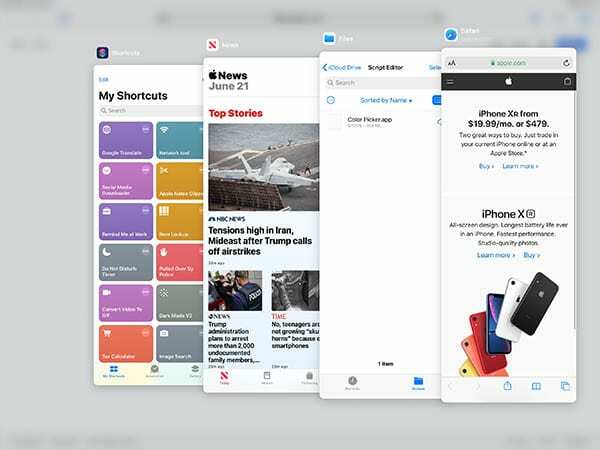
Papildus nelielajam atjauninājumam Split View, Apple ir arī pilnībā pārveidojis Slide Over operētājsistēmā iPadOS. Tagad programmā Slide Over var darboties vairākas lietotnes.
Kā lietot jauno funkciju Slide Over operētājsistēmā iPadOS
Tas ļaus jums saglabāt vairākas lietotnes citā lietotnē. Jūs varēsiet ātri pārslēgties starp tiem vai redzēt ļoti iOS līdzīgu vairākuzdevumu skatu. Padomājiet par to kā par mazu iPhone ekrānu sava iPad lielākā displejā. Lūk, kā ar to strādāt.
- Atveriet lietotni.
- Velciet uz augšu no apakšas, lai izsauktu doku.
- Pieskarieties un velciet citu lietotni un novietojiet to ekrāna vidū, lai aktivizētu Slide Over.
- Kad tas ir izdarīts, pieskarieties un velciet citu programmu uz logu Slide Over.
Tādējādi abas lietotnes tiks ievietotas kaudzē. No šejienes tas ir gluži kā navigācija iPhone ekrānā ar žestu vadīklām.
- Varat ātri pārslēgties starp lietotnēm, apakšējā žestu joslā velkot pa kreisi vai pa labi.
- Pavelciet uz augšu no apakšējās žestu joslas, lai atvērtu pazīstamo vairākuzdevumu ekrānu ar visām programmām Slider Over kaudzē.
- Vairākuzdevumu rūtī tagad varat pieskarties jebkurai no šīm programmām, lai ātri pārslēgtos uz tām.
- Vai arī velciet kādu no lietotnēm prom, lai ātri noņemtu tās no Slide Over kaudzītes.
App Exposé
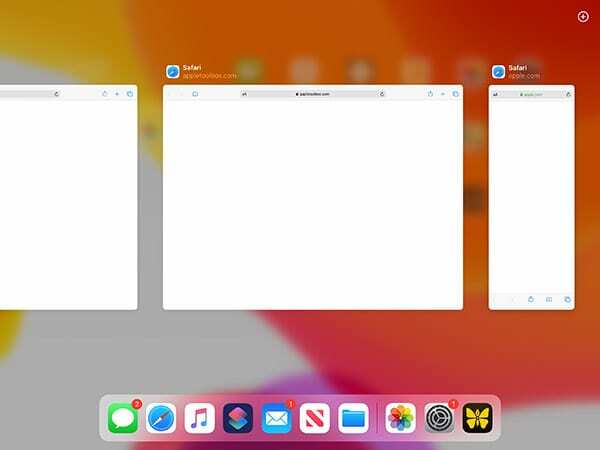
Lai palīdzētu pārvaldīt visas atvērtās darbvietas operētājsistēmā iPadOS, Apple ir pievienojis arī nelielu funkciju App Exposé.
Būtībā šī funkcija ātri parādīs visas vienas lietotnes atvērtās instances — pat ja tās atrodas atsevišķās darbvietās.
Tādējādi tas atšķiras no iPad standarta vairākuzdevumu rūts, kas tiek aktivizēta, veicot dubultklikšķi uz pogas Sākums vai velkot uz augšu no žestu joslas apakšas.
Daudzuzdevumu rūts parāda visas darbvietas, savukārt App Exposé rādīs tikai atvērtos lietotņu logus.
App Exposé tiek aktivizēts, nospiežot un turot lietotnes ikonu. Jāuznirst jaunai izvēlnei — pieskarieties Rādīt visus Windows, lai atvērtu App Exposé.
Kādi ir jaunie iPadOS teksta žesti
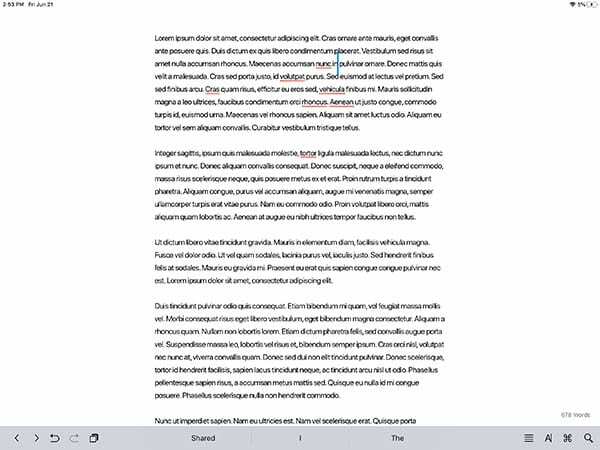
Dažas no lielākajām iPadOS izmaiņām ir saistītas ar tekstu. Apple ir pārveidojis un pilnveidojis procesu darbam ar tekstu iPad.
Lai to izdarītu, Apple ir ieviesis virkni jaunu žestu. Dažas no tām ir saistītas ar ātrām teksta komandām, piemēram, kopēšanu un ielīmēšanu, savukārt citas ļauj ērti ātri novietot kursoru.
- Lai izvēlētos, vienkārši pieskarieties un velciet kursoru jebkurā vietā, lai to ātri un precīzi novietotu.
- Divreiz pieskarietiesuz ātri izvēlieties vārdu. Trīskāršs pieskāriens lai ātri atlasītu a teikums. Četras reizes pieskarieties teksta atlasei lai izvēlētos visa rindkopa.
- Velciet pirkstu virs teksta. Tas ātri atlasīs teksta bloku.
- Trīs pirkstu šķipsnas. Tādējādi atlasītais teksts tiks kopēts.
- Trīs pirkstu kritums. Tas ātri ielīmēs tekstu iPadOS starpliktuvē.
Lai gan var būt nepieciešama zināma pierašana, šiem teksta žestiem vajadzētu ievērojami uzlabot rakstīšanu un teksta rediģēšanu. vieglāk iPad.
Līdzīgi tagad varat arī rakstīt, izmantojot QuickPath operētājsistēmā iOS 13 un iPad OS. Tas nozīmē, ka varat pieskarties burtam un ātri vilkt ar pirkstu pa tastatūru, lai ātrāk rakstītu ziņas.
3D Touch alternatīva
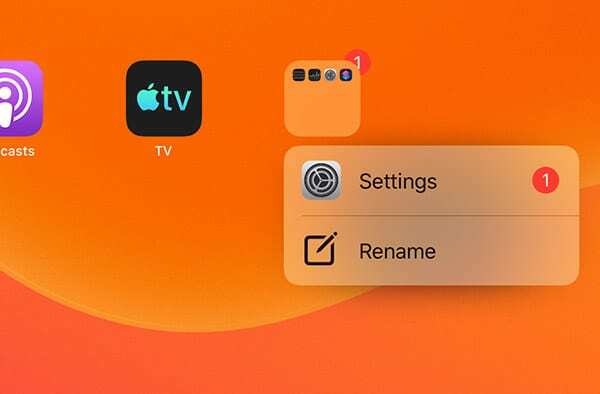
Operētājsistēmās iOS 13 un iPadOS Apple būtībā ir atskaņojis nāves zvanu 3D Touch. Šī funkcija pārskatāmā nākotnē paliks spēkā, taču Apple jau gatavojas no tās atbrīvoties.
Tas ir tāpēc, ka operētājsistēmās iOS 13 un iPadOS, ilgi nospiežot, lietotāji varēs aktivizēt daudzas funkcijas, kas kādreiz bija 3D Touch ekskluzīvas funkcijas.
Ātro darbību izvēlni un funkciju Peek tagad var aktivizēt, ilgi nospiežot. Tas nav ideāls 3D Touch analogs, taču tam vajadzētu nodrošināt 3D Touch līdzīgas funkcijas plašākam ierīču klāstam.
Peles atbalsts tiek nodrošināts jūsu iPad
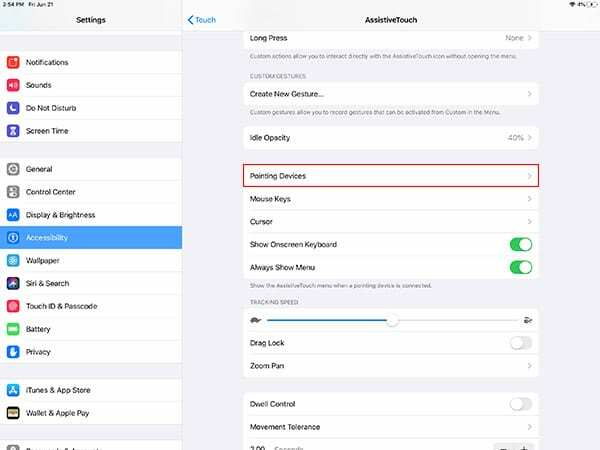
iPadOS atbalsta arī vadu un Bluetooth peles, lai gan, iespējams, ne tā, kā jūs domājat.
Peles atbalsts operētājsistēmā iPadOS patiesībā ir Pieejamība funkciju. Faktiski tas ir AssistiveTouch funkcijas paplašinājums.
Tādēļ jums nevajadzētu sagaidīt pilnvērtīgu peles pieredzi ar tradicionālo kursoru. iPadOS kursors ir paredzēts, lai atdarinātu pirksta izmēru un tā pieskārienu.
Peles padoms - Ja izmantojat operētājsistēmu iOS 13 un peli, tā vietā, lai bīdītu sākuma joslu, varat ar peli noklikšķināt uz viena no iPad apakšējiem stūriem, tas darbosies kā saīsne, lai dotos mājās.
Bet tas ir tur, ja vēlaties to izmantot. Ir aktivizēts peles atbalsts Iestatījumi —> Pieejamība —> Pieskāriens —> AssistiveTouch —> Rādīšanas ierīces.
Mēs ceram, ka vēlaties izmēģināt jaunos žestus savā iPad ar jauno iPadOS. Kādas ir dažas no jaunajām funkcijām, par kurām jūs esat sajūsmā? Lūdzu, informējiet mūs tālāk sniegtajos komentāros.

Maiks ir ārštata žurnālists no Sandjego, Kalifornijā.
Lai gan viņš galvenokārt attiecas uz Apple un patērētāju tehnoloģijām, viņam ir iepriekšēja pieredze, rakstot par sabiedrisko drošību, pašvaldību un izglītību dažādām publikācijām.
Viņš ir nēsājis vairākas cepures žurnālistikas jomā, tostarp rakstnieks, redaktors un ziņu dizainers.